Export και Import Script σε Mikrotik Router (How to Mikrotik Basics)
Πως θα κάνω Export και Import Script σε Mikrotik Router
Στην 12η συνέχεια της σειράς άρθρων που αφορούν τις βασικές ρυθμίσεις ενός Mikrotik θα δείξουμε πως να κάνετε export (Backup) ή import (Restore) των ρυθμίσεων μέσω ενός αρχείου script έτσι ώστε να είστε ασφαλείς σε περίπτωση που αυτές χαθούν λόγω λάθους χειρισμού ή βλάβης της συσκευής ή αν θέλετε να κάνετε ρυθμίσεις στο mikrotik όταν έχετε κάποιο έτοιμο script.
ΠΡΟΣΟΧΗ !!! Αν έχετε ένα έτοιμο script και θέλετε να το κάνετε import σε mikrotik που έχει ήδη ορισμένες ρυθμίσεις που δεν θέλετε να τις χάσετε, θα ήταν καλό πρώτα να κάνετε backup ή export αυτές τις ρυθμίσεις.
Ανοίγουμε το Winbox, βρίσκουμε το Mikrotik router στην λίστα, το επιλέγουμε πατώντας κλικ πάνω στην MAC Address και πατάμε το κουμπί Connect.
Export
Μόλις ανοίξει το κεντρικό παράθυρο, πηγαίνουμε στο menu αριστερά και επιλέγουμε New Terminal. Στο παράθυρο που ανοίγει πληκτρολογούμε “export file=” και αμέσως μετά το όνομα του αρχείου. Μετά πατάμε το πλήκτρο Enter στο πληκτρολόγιο μας. Έπειτα από λίγο εμφανίζεται πάλι η γραμμή εντολών.
Αν πάμε στο menu αριστερά και επιλέξουμε Files, θα δούμε ότι έχει ανοίξει μια νέα γραμμή με το όνομα που δώσαμε για το αρχείο ακολουθούμενο από το “.rsc”.
Το αρχείο αυτό μπορείτε να το πιάσετε με το ποντίκι και με την διαδικασία “σύρε & άφησε” (drag & drop) το μεταφέρετε στην επιφάνεια εργασίας ή σε οποιονδήποτε άλλον φάκελο του Η/Υ σας.
Αν θέλουμε να επαναφέρουμε τις ρυθμίσεις στο ίδιο ή σε άλλο Mikrotik, ανοίγουμε πάλι το Winbox, βρίσκουμε το Mikrotik router στην λίστα, το επιλέγουμε πατώντας κλικ πάνω στην MAC Address και πατάμε το κουμπί Connect.
Στο menu αριστερά επιλέγουμε Files και στο νέο παράθυρο που ανοίγει, με την διαδικασία “σύρε & άφησε” (drag & drop) μεταφέρουμε εκεί το αρχείο από τον Η/Υ μας (βλ. προηγούμενη εικόνα).
Στο menu αριστερά επιλέγουμε New Terminal και στο παράθυρο που ανοίγει πληκτρολογούμε “import file=” και αμέσως μετά το όνομα του αρχείου όπως ακριβώς το είχαμε δώσει όταν κάναμε την διαδικασία του backup (τα πεζά και τα κεφαλαία γράμματα πρέπει να είναι ακριβώς ίδια) ακολουθούμενο από το “.rsc”. Μετά πατάμε το πλήκτρο Enter στο πληκτρολόγιο μας. Έπειτα από λίγο εμφανίζεται πάλι η γραμμή εντολών.
Οι ρυθμίσεις έχουν επανέλθει.
Συγχαρητήρια. Έχετε πλέον αντίγραφα ασφαλείας για τις ρυθμίσεις της Mikrotik συσκευής σας.
ΣΗΜΕΙΩΣΕΙΣ
O παραπάνω οδηγός αφορά εκείνους που έχουν τις βασικές γνώσεις συνδέσεων δικτύου.


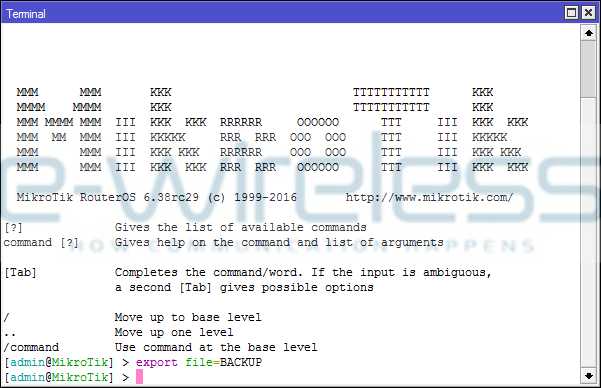
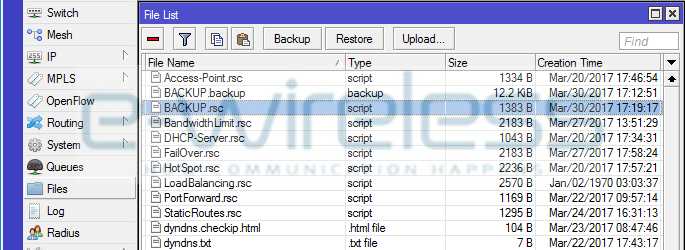
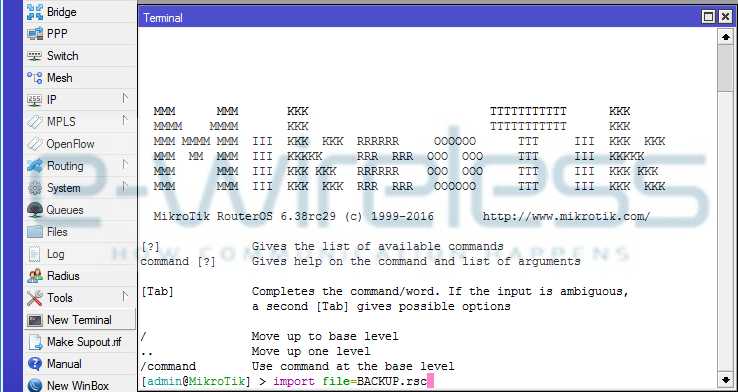
0 Σχόλια
Προτεινόμενα Σχόλια
Δεν υπάρχουν σχόλια προς εμφάνιση.
Δημιουργήστε ένα λογαριασμό ή συνδεθείτε για να σχολιάσετε
Πρέπει να είστε μέλος για να αφήσετε σχόλιο
Δημιουργία λογαριασμού
Εγγραφείτε με νέο λογαριασμό στην κοινότητα μας. Είναι πανεύκολο!
Δημιουργία νέου λογαριασμούΣύνδεση
Έχετε ήδη λογαριασμό; Συνδεθείτε εδώ.
Συνδεθείτε τώρα